記事更新日:2024年10月8日
Cacooは、誰でも簡単に図の作成・編集・共有ができる、オンライン作図ツールです。チームで共有する図だからこそ、更新した箇所はメンバーに報告・連絡することが大切です。
今回は、図の変更箇所をチームメンバーに伝える際に便利な「コメントパーマリンク」と「履歴機能」の2つの機能についてご紹介します。
目次
任意のコメントに即アクセスできる「コメントパーマリンク」
Cacooのコメント機能は、図の中の任意の場所にコメントを追加し、他のチームメンバーとやり取りができる機能です。
追加したコメントには、それぞれのコメントを指し示すURL(パーマリンク)が設定されます。これを利用することで、変更箇所や変更内容をメンバーに簡単に共有することが可能です。
コメントパーマリンクの作り方
- 変更箇所にコメントを追加し、変更内容を記述します。
- コメントのパーマリンクを取得し、チャットなどで他のメンバーに共有します。
※チームプランの場合、コメントの入力欄でメンバーを指定して、直接メンションを通知することも可能です。 - コメントのパーマリンクを開くと、コメントが置かれた場所を中心に、コメントが閲覧できる状態でエディターが開きます。
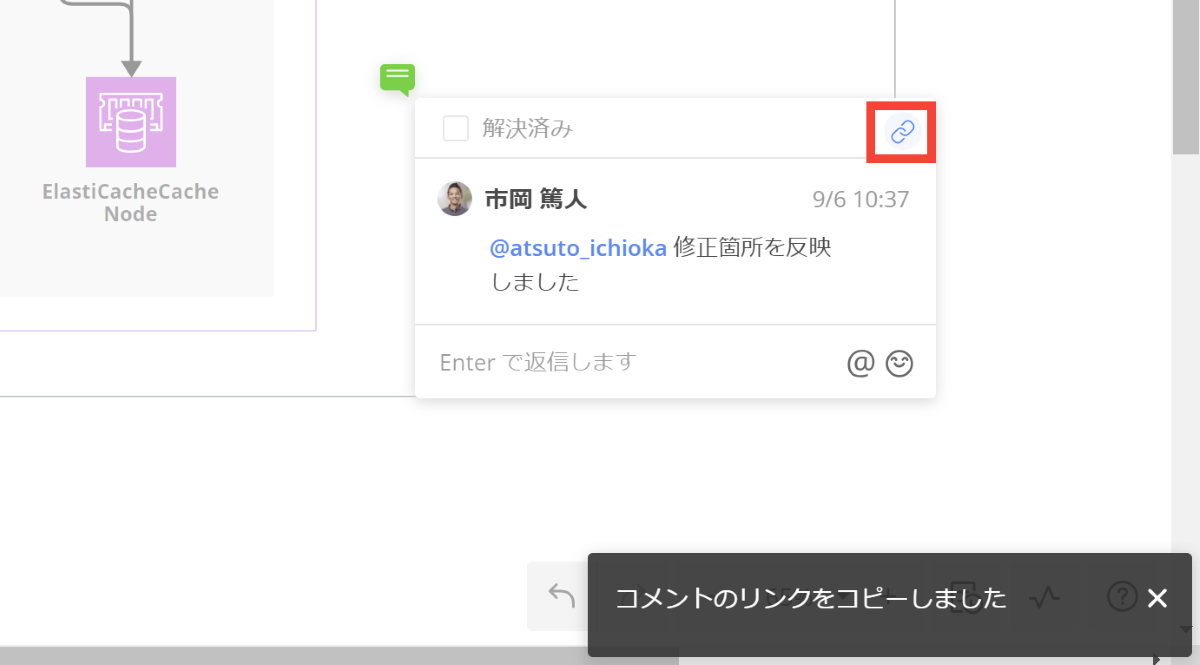 コメントのパーマリンク
コメントのパーマリンク
コメント機能は変更点を伝えるだけでなく、フィードバックや質問などにも利用できます。ぜひ、さまざまな方法で活用してみてください。
※コメント機能について、詳しくはサポート記事をご参照ください。
データの上書きを防ぐ「履歴機能」
履歴機能とは、任意の時点の図の内容をバージョンとして保存しておき、後から参照したり、他のメンバーと共有したりできる機能です。
※履歴機能は有料プランのみ利用できます。
バージョンの保存方法
- 右サイドメニューの[履歴]を押します。
- 一番上の「現在のバージョン」とのころで[バージョン追加]ボタンを押します。
必要に応じて、バージョンを説明するコメントを残すこともできます。 - しばらくすると、作成したバージョンが追加されます。
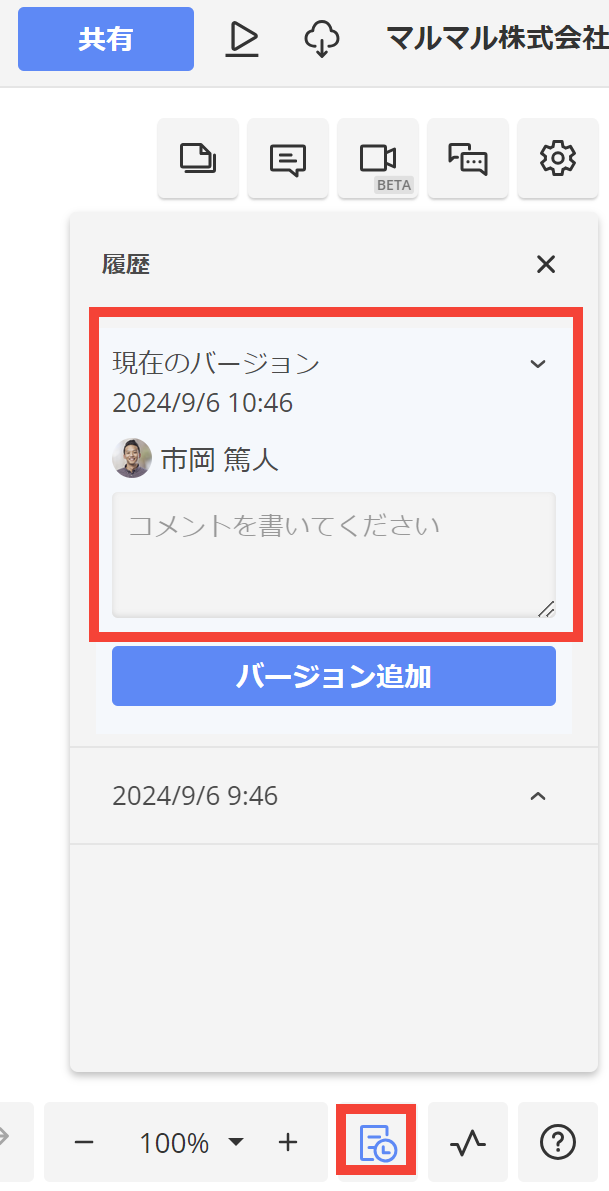 バージョンの追加
バージョンの追加
バージョンの参照方法
- 右サイドメニューの[履歴]を押します。
- 参照したいバージョンをクリックします。
- その時点の内容がエディターに表示されます。
- バージョンの表示をやめるときは、同じく[履歴]から「現在のバージョン」を選択します。
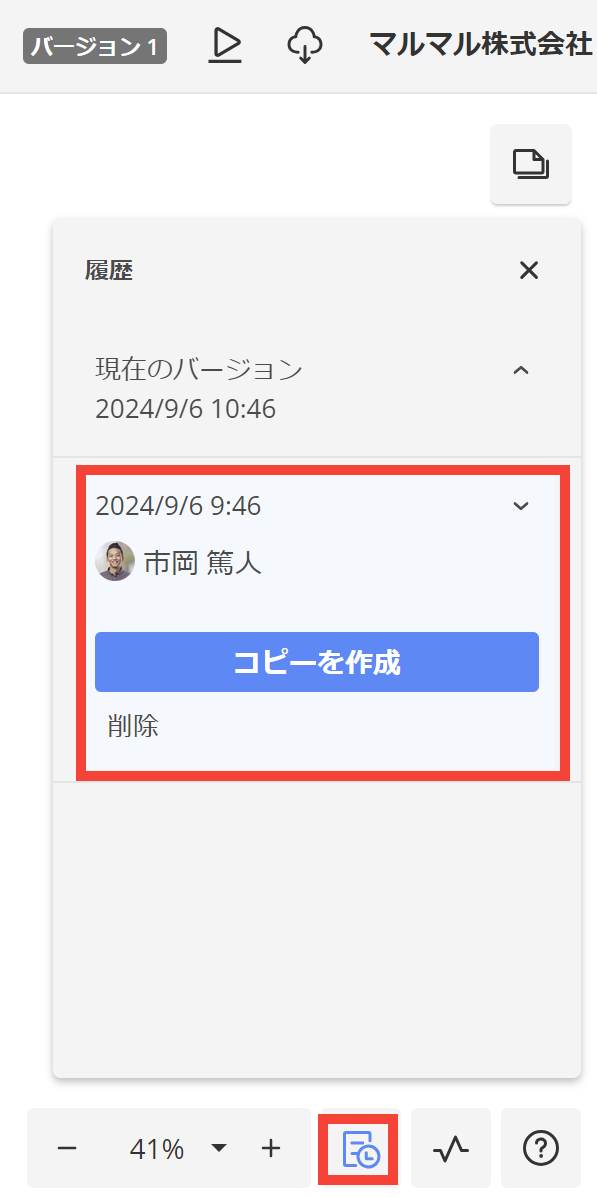 バージョンの参照
バージョンの参照
過去のバージョンと現在の状態を比較することで、変更箇所をスムーズに把握できます。
それぞれのバージョンはコメントと同様に個別のURLを持つため、過去のバージョンの図を他のメンバーと共有することも可能です。
おわりに
今回はCacooの変更箇所を、チームメンバーに伝えるための機能をご紹介しました。
Cacooを活用した円滑なチーム連携を、ぜひご体感ください。